В предыдущей статье мы начали знакомиться с секретами и необычными настройками бета-версии Windows 7. Сегодня, продолжая поднятую тему, поговорим об управлении окнами программ с клавиатуры, автоматической смене обоев на рабочем столе, установке новых тем оформления интерфейса операционной системы и многом другом.
Украшение "семерки"
Начнем с декорирования интерфейса Windows 7 путем установки новых тем оформления. Для того чтобы придать операционной системе новый вид, достаточно щелкнуть на рабочем столе правой кнопкой мыши, выбрать пункт Personalize, в открывшемся окне проследовать по ссылке Get more themes online и загрузить при помощи браузера понравившуюся тему. Таким образом можно хоть каждый день менять внешнее оформление Windows 7, подстраивая его, например, под свое настроение. Впоследствии любую приевшуюся тему можно удалить из списка, щелкнув по ней правой кнопкой мыши и выбрав в контекстном меню Delete Theme.
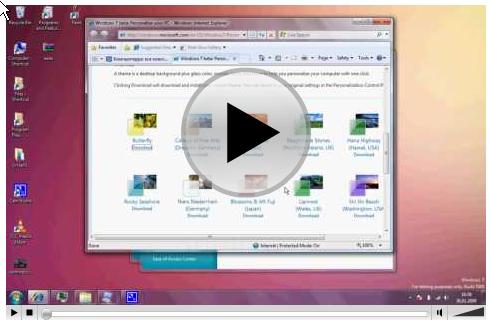
Настройка автоматического обновления обоев
Любителям наводить марафет в системе наверняка понравится функция автоматической смены фоновых изображений рабочего стола Windows 7. Чтобы ее включить, нужно открыть окно настройки обоев, пометить мышью картинки и задать желаемую периодичность их обновления (от 10 секунд до 24 часов). Владельцы ноутбуков могут выставить галочку напротив опции, отвечающей за отключение функции и экономию энергии при питании компьютера от аккумулятора.
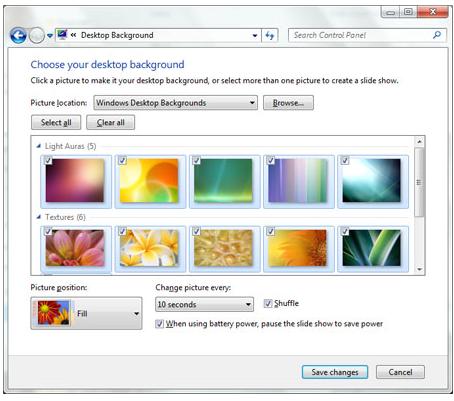
Управление окнами приложений с клавиатуры
Windows 7 поддерживает множество клавиатурных комбинаций, зная которые можно ловко манипулировать окнами программ. Приводим далеко не полный список "горячих" клавиш операционной системы:
- Win+Up Arrow - разворачивание окна на полный экран;
- Win+Down Arrow - восстановление исходного размера окна либо его сворачивание в панель задач;
- Win+Left Arrow - прикрепление окна к левому краю экрана;
- Win+Right Arrow - прикрепление окна к правому краю экрана;
- Win+Shift+Up Arrow - разворачивание окна до максимального размера по вертикали;
- Win+Shift+Down Arrow - восстановление прежнего размера окна;
- Win+D - сворачивание либо восстановление всех окон;
- Win+Т - переключение между значками программ в панели задач;
- Win+пробел - демонстрация рабочего стола (при этом от окон приложений остаются только полупрозрачные рамки);
- Win+G - отображение гаджетов поверх всех окон;
- Win+P - отображение дополнительных опций дисплея;
- Win+X - запуск центра мобильности Windows 7;
- Win+цифра от 1 до 9 - запуск программы, значок которой расположен в панели задач (нажатие Win+1 эквивалентно щелчку по расположенной рядом с кнопкой "Пуск" иконке первого приложения, Win+2 - по второму значку и т.д.).
- Win+плюс (или минус) - масштабирование рабочего стола операционной системы.
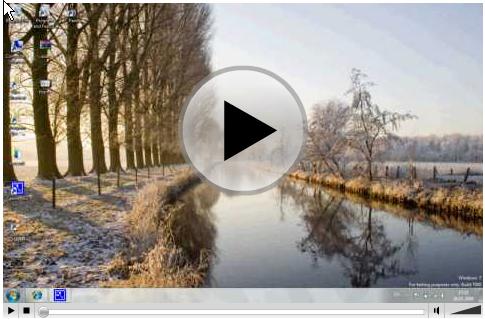
Запуск приложений с правами администратора
Тем, кто в угоду безопасности предпочитает работать в системе, используя стандартную учетную запись, обязательно пригодится комбинация клавиш Ctrl+Shift. Если ее нажать и, не отпуская, щелкнуть по значку какого-либо приложения, то Windows 7 автоматически предложит ввести пароль для запуска программы с правами администратора.
Создание системного загрузочного CD-диска
При работе в Windows 7, особенно в бета-версии системы, загрузочный компакт-диск никогда не будет лишним. В случае непредвиденного краха операционки он позволит получить доступ к командной строке и предпринять попытки восстановить систему. Для создания спасательного компакт-диска потребуется в поисковой строке кнопки Start ввести System Repair Disc и запустить одноименное приложение.
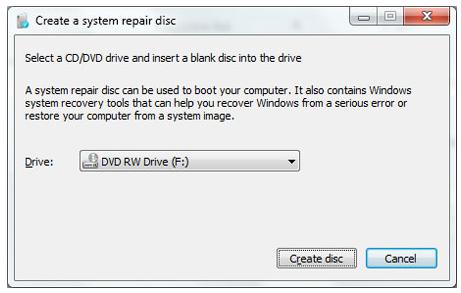
Решение проблем
В составе "семерки" присутствует утилита Problem Steps Recorder, полезность которой обязательно оценят как IT-специалисты, так и постоянно обращающиеся к ним за помощью начинающие владельцы компьютеров. Все дело в том, что Problem Steps Recorder позволяет записать последовательность тех или иных действий пользователя и затем сохранить их в виде веб-архива (файла с расширением mht), доступного для просмотра в браузере и последующего анализа на предмет возникновения каких-либо ошибочных ситуаций. Для удобства пересылки созданного отчета по электронной почте программа автоматически упаковывает его в ZIP-архив. Запустить приложение можно, набрав в меню "Пуск" команду psr и нажав Enter.

Ну, а завершим мы обзор упоминанием о том, что корпорация "Майкрософт" продлила срок загрузки бета-версии операционной системы Windows 7 со своего сайта. Изначально компания планировала прекратить распространение продукта 24 января. Однако в конце прошлой недели представитель Microsoft Брэндон Леблан (Brandon LeBlanc) сообщил, что в связи с высоким интересом к Windows 7 Beta со стороны тестеров корпорация решила, что ОС будет доступна до десятого февраля включительно. При этом пользователи, которые начнут скачивание Windows 7 Beta до указанной даты, будут иметь в запасе еще два дня на загрузку дистрибутива. Брэндон также отметил, что ключи для бета-редакции Windows 7 будут распространяться и после 10 февраля.